如何檢查 MacBook 電池性能和循環次數
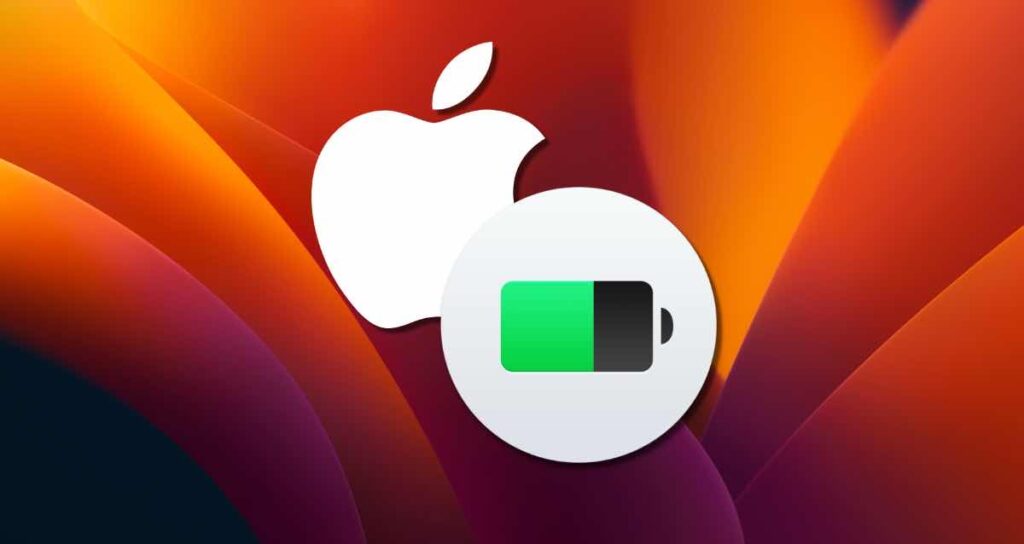
MacBook 配備鋰電池,為確保電池的最佳性能和壽命,建議在 20% 到 80% 的範圍內使用和充電。事實上,始終將適配器插入可能會降低電池性能,因此一些用戶更傾向將電池充電限制設置為 80%。
由於智能手機和筆記型電腦的電池是消耗品,如果您覺得 MacBook 的電池效率與初次購買時相比明顯下降,可能是時候更換電池了。
您可以檢查電池性能和循環次數,以確定是否需要更換電池。以下是具體方法。
檢查 MacBook 電池性能
MacBook 系統設定
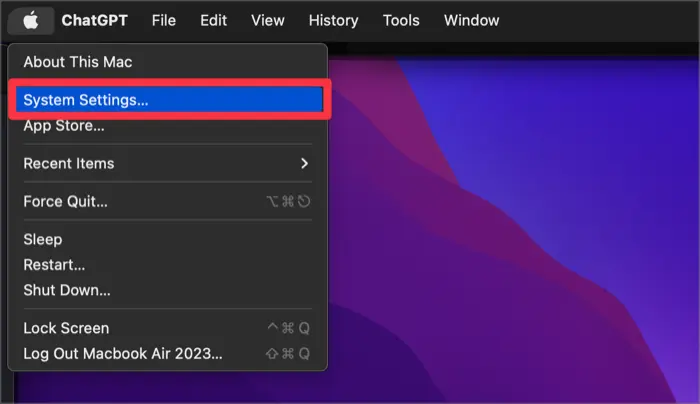
點擊 MacBook 頂部菜單欄的蘋果圖標,並選擇 系統設定…
電池設定
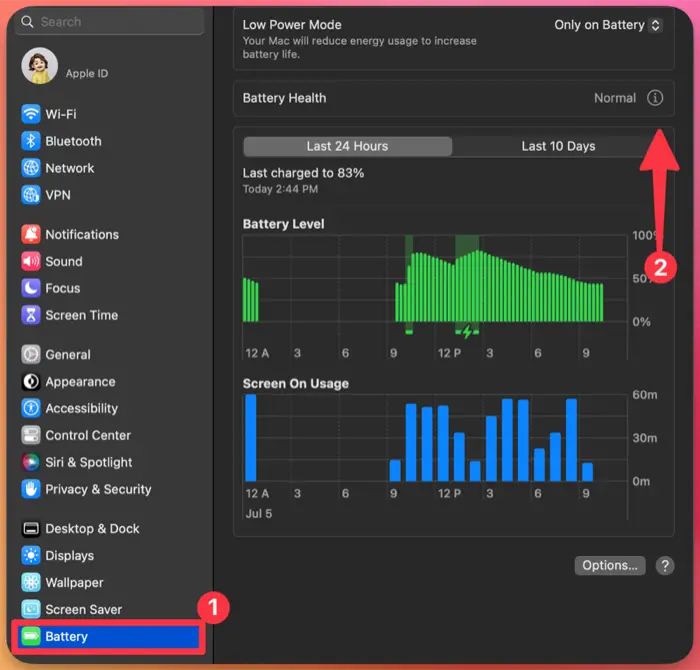
- 在系統偏好設定列表中,選擇 “電池”。
- 點擊 “電池健康” 旁邊的 ℹ️ 圖標。
檢查電池狀態和最大性能
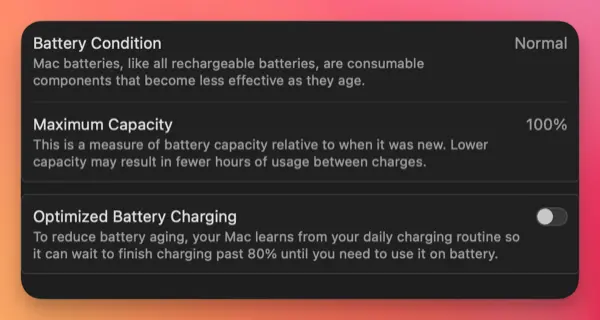
檢查電池狀態和最大性能。如果您的 MacBook 狀態類似新設備,最大性能將顯示為 100%,表示該電池性能與原始容量相比。
最大性能數值越低,您使用 MacBook 單次充電可使用的時間就越短。如果單次充電後使用時間顯著減少,可能需要更換電池。
有關更詳細的信息,請參閱 蘋果官方網站關於管理 Mac 筆記型電腦電池性能的頁面。
檢查 MacBook 電池循環次數
如果您可以通過電池性能大致檢查 MacBook 的電池狀態,您也可以在系統報告中檢查電池循環次數。
電池循環次數很重要,因為 MacBook 有有限數量的最大充電循環次數,超過這個限制會導致性能下降。合理管理電池循環次數對保持最佳性能至關重要。
macOS 系統信息
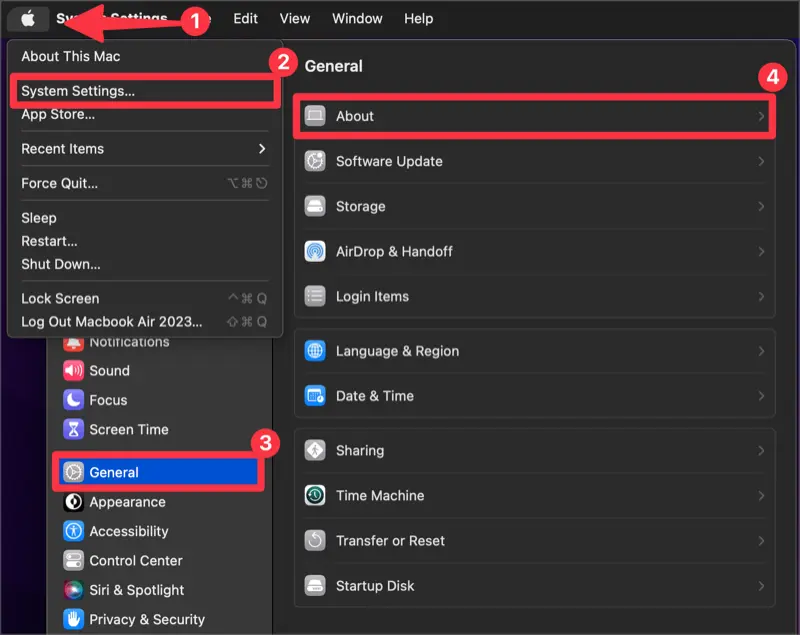
在 macOS 系統設定中,從左側側邊欄選擇 “常規”,然後點擊 “關於” 菜單。
檢查系統報告
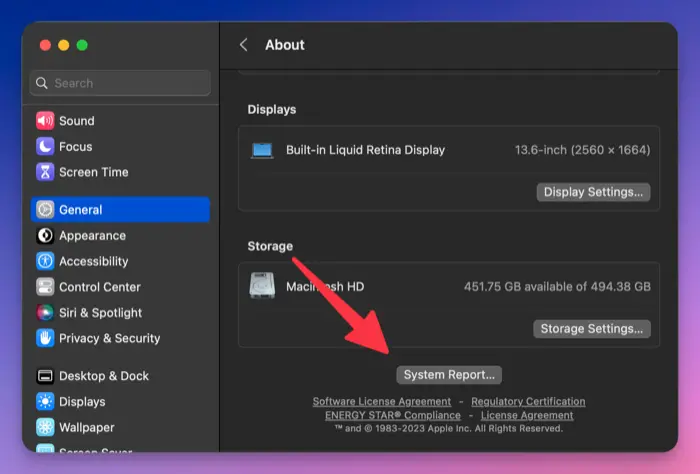
在 “關於” 窗口中,點擊位於底部的 “系統報告” 按鈕。
檢查循環次數和最大性能
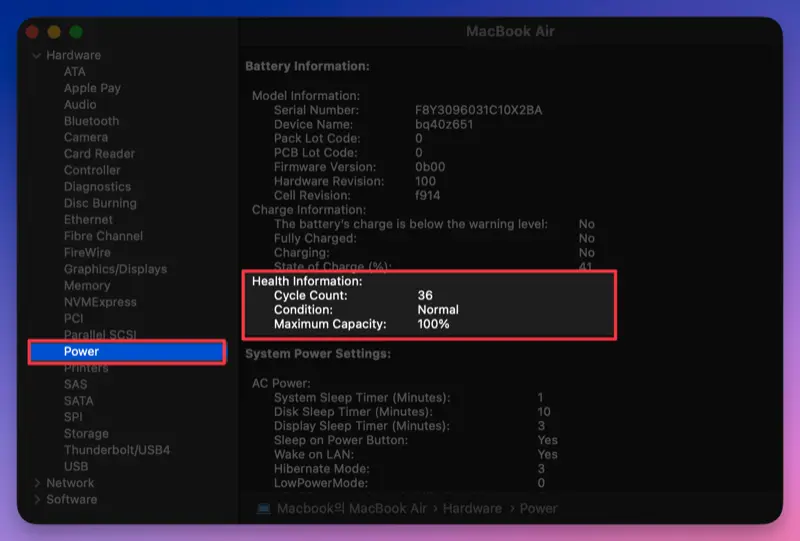
- 展開硬件列表,點擊 “電源” 部分。
- 檢查循環次數和最大性能在狀態信息中。
什麼是 MacBook 電池循環次數?
當使用 MacBook 並反覆使用適配器充電電池時,電池循環次數會增加。當充電水平達到 100% 時,電池循環次數會增加。
例如,如果您在一天內使用電池的 50% 並每次充電,總充電量將為 50% + 50% = 100%,第二次充電將使循環次數增加 1。MacBook 根據使用和充電計算循環次數。
對於 MacBook Pro,通常規定最大循環次數為 1,000 次。超過最大循環次數並不意味著您不能繼續使用,但這表示無法保證性能。
如何延長電池壽命?
為了延長 MacBook 電池的壽命,建議在電池完全充電至 100% 時避免使用適配器。將充電限制設定在大約 80%,並在 20% – 80% 的範圍內使用電池。